
1.设置分析类型
GUI:单击Main Menu→Solution→Analysis Type→New Analysis,弹出分析类型设置面板,如图19-26所示,选择瞬态动力学分析(Transient),单击“OK”按钮,弹出瞬态动力学分析设置面板,如图19-27所示,选择求解方法为完全法(Full),其他保持默认,单击“OK”按钮。
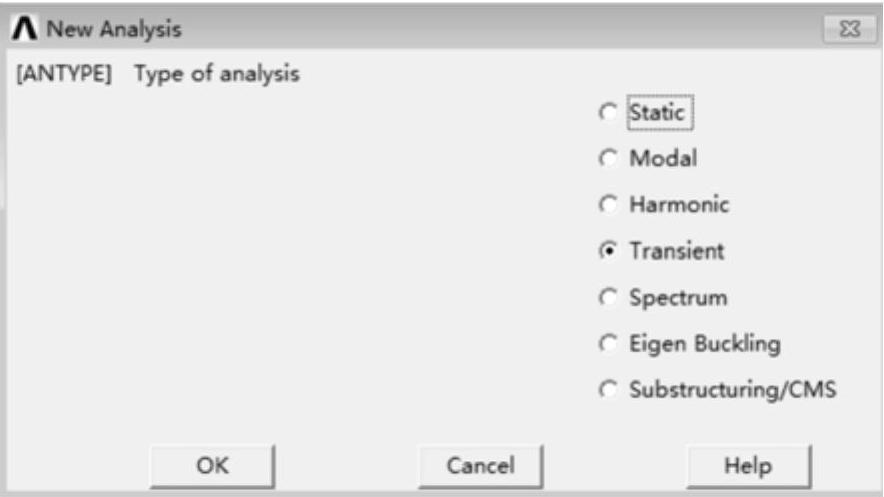
图19-26 分析类型设置面板
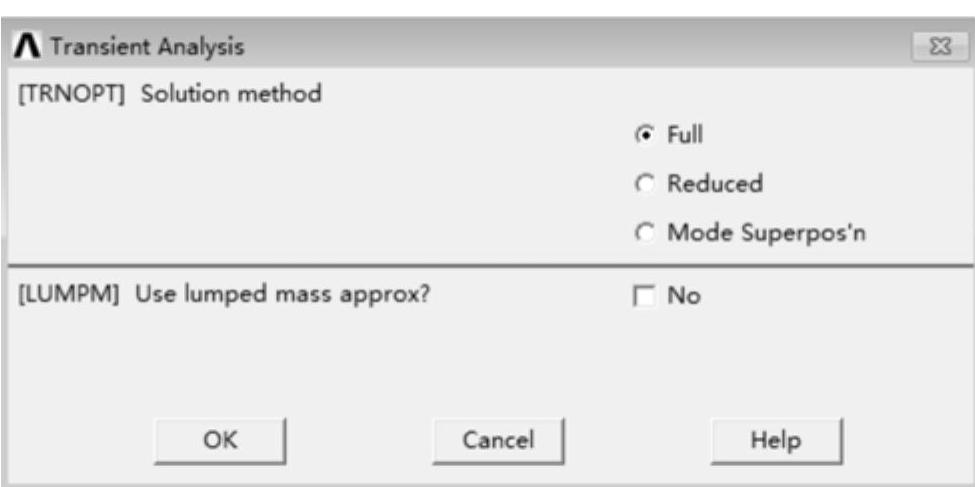
图19-27 瞬态动力学分析设置面板
(2)设置分析选项
GUI:单击Main Menu→Preprocessor→Loads→Analysis Type→Analysis Options,弹出瞬态分析选项设置面板,如图19-28所示,勾选大变形选项(Large deform effects),激活大变形分析,其他设置保持默认设置,单击“OK”按钮。
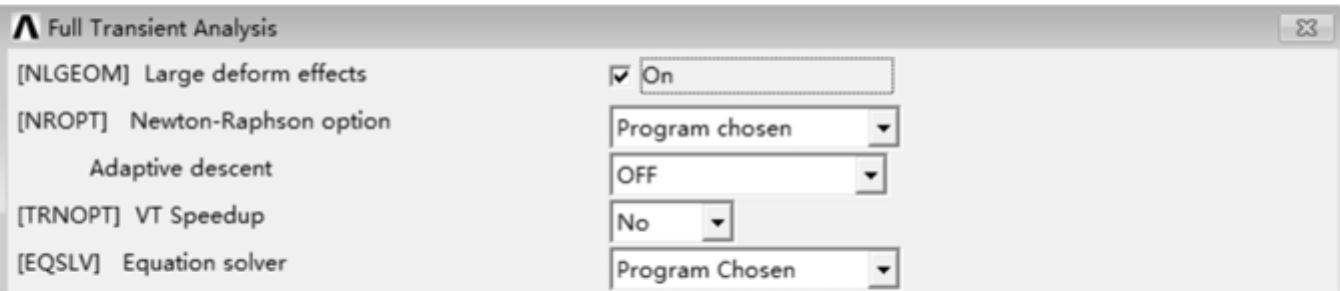
图19-28 瞬态分析选项设置面板
2.定义边界条件
(1)定义力学边界条件
1)选择焊接平板一侧节点
GUI:单击Utility Menu→Select→Entities,弹出选择实体设置面板,如图19-29所示,按照图19-29进行设置,单击“OK”按钮。
2)选择焊接平板另一侧节点
GUI:单击Utility Menu→Select→Entities,弹出选择实体设置面板,如图19-30所示,按照图19-30进行设置,单击“OK”按钮。
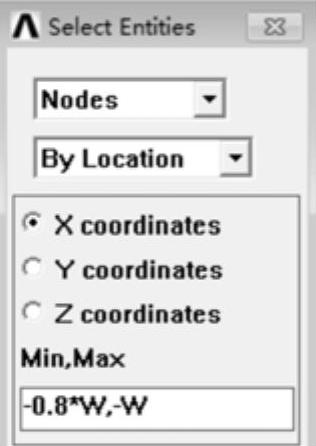
图19-29 选择实体设置面板(一侧)
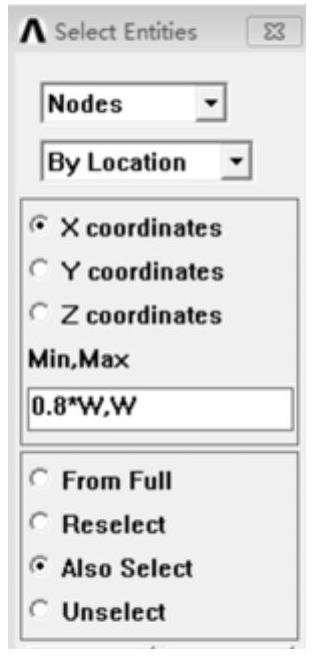
图19-30 选择实体设置面板(另一侧)
3)施加位移约束
GUI:单击Main Menu→Solution→Define Loads→Apply→Structural→Displacement→On Nodes,弹出拾取对话框,单击Pick All,在弹出的对话框中选择约束类型为UX、UY和UZ,单击“OK”按钮。
4)选择所有实体
GUI:单击Utility Menu→Select→Everything
5)施加焊接工件底面z方向约束
GUI:单击Main Menu→Solution→Define Loads→Apply→Structural→Displacement→On Areas,弹出拾取对话框,拾取面A1和A7,单击“OK”按钮,弹出在面上施加约束面板,选择约束类型为UZ,单击“OK”按钮。
(2)定义热边界条件
GUI:单击Main Menu→Solution→Define Loads→Apply→Thermal→Convection→On Areas,弹出拾取对话框,拾取焊接工件的顶面和侧面以及轴肩的顶面和侧面,单击“OK”按钮,弹出施加对流边界条件定义面板,如图19-31所示,输入对流系数(Film coefficient)为30,环境温度(Bulk temperature)为25,单击“OK”按钮。
GUI:单击Main Menu→Solution→Define Loads→Apply→Thermal→Convection→On Areas弹出拾取对话框,继续拾取焊接工件的底面A1和A7,单击“OK”按钮,弹出施加对流边界定义面板,如图19-31所示,输入对流系数300、环境温度25,单击“OK”按钮。
3.求解设置
(1)设置参考温度
GUI:单击Main Menu→Solution→Define Loads→Settings→Reference Temp,弹出定义参考温度面板,输入参考温度25,单击“OK”按钮。
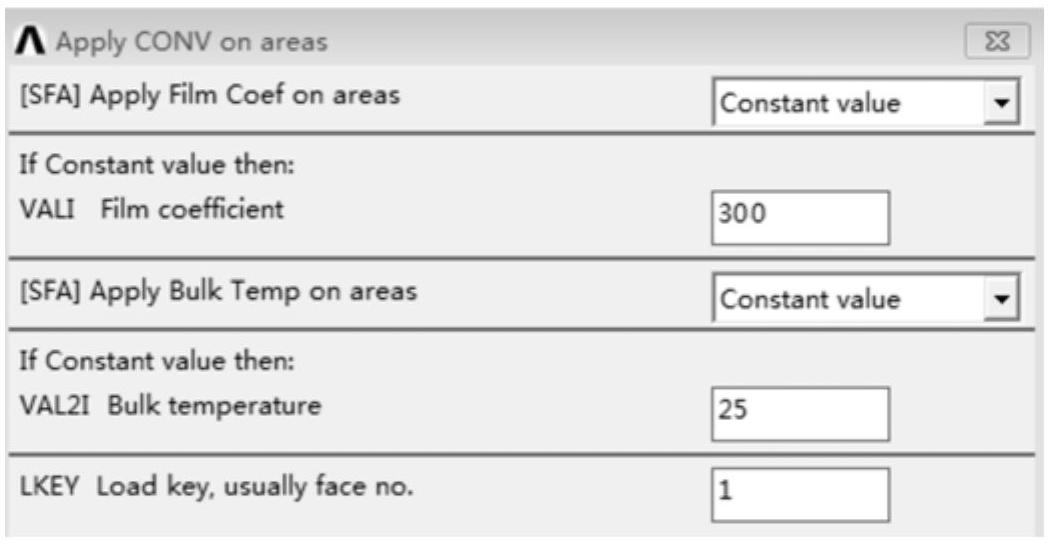
图19-31 施加对流边界条件定义面板
(2)设置初始温度
GUI:单击Main Menu→Solution→Define Loads→Settings→Uniform Temp,弹出定义均匀温度面板,输入初始均匀温度25,单击“OK”按钮。
4.定义载荷步
(1)控制输出计算结果
GUI:单击Main Menu→Solution→Load Step Opts→Output Ctrls→DB/Results File,在弹出的计算结果输出控制面板中,选择Every substep,单击“OK”按钮。
GUI:单击Main Menu→Solution→Load Step Opts→Nonlinear→Line Search,弹出线性搜索定义面板,如图19-32所示,选择ON,单击“OK”按钮。
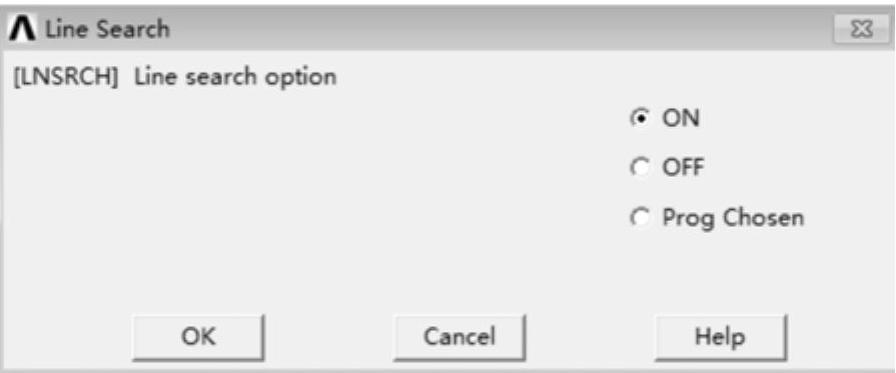
图19-32 线性搜索定义面板
(3)设置二分法
GUI:单击Main Menu→Solution→Load Step Opts→Nonlinear→Cutback Control,弹出二分法控制面板,如图19-33所示,设置控制的物理量为等效塑性应变(Eqv plast strain),输入限制值为0.15,单击“OK”按钮。
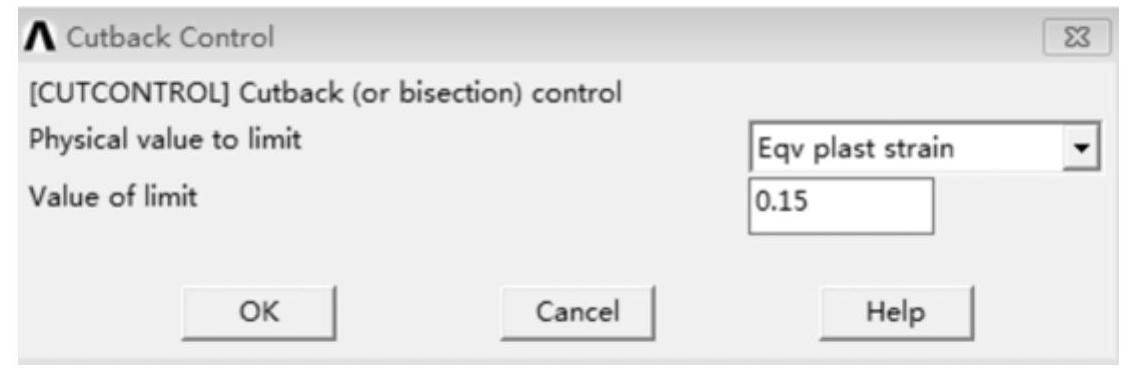
图19-33 二分法控制面板
(4)关闭结构瞬态效应激活热瞬态效应
GUI:单击Main Menu→Solution→Load Step Opts→Time/Frequence→Time Integration→Newmark Parameters,弹出时间积分控制面板,如图19-34所示,打开瞬态热效应,关闭瞬态结构效应,单击“OK”按钮。

图19-34 时间积分控制面板
5.求解第一个载荷
(1)定义载荷
GUI:单击Main Menu→Solution→Define Loads→Apply→Structural→Displacement→On Nodes,弹出拾取对话框,拾取控制节点9793,单击“OK”按钮,弹出在节点处施加位移约束面板,如图19-35所示,按照图19-35进行设置。设置完毕,单击“OK”按钮。
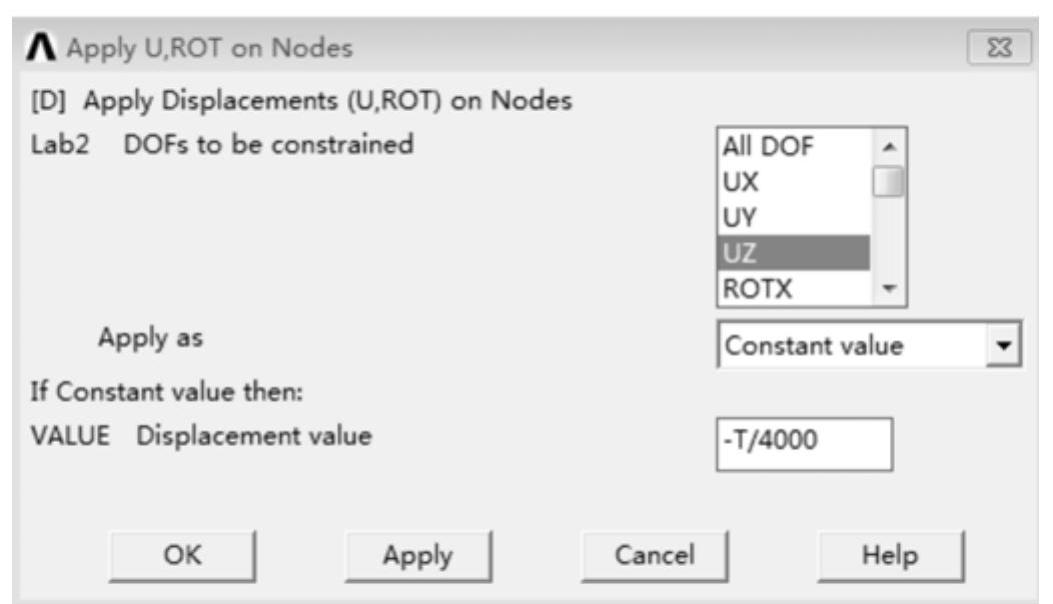
图19-35 在节点处施加位移约束面板
(2)定义求解时间步
GUI:单击Main Menu→Solution→Load Step Opts→Time/Frequence→Time and Substeps,弹出时间和子步选项设置面板,如图19-36所示,计算时间(TIME)输入1,子步数量(Number of substeps)输入10,载荷加载方式为斜坡加载(Ramped),打开自动时间步(ON),最大子步数为1000,最小子步数为100,其他保持默认设置,单击“OK”按钮。
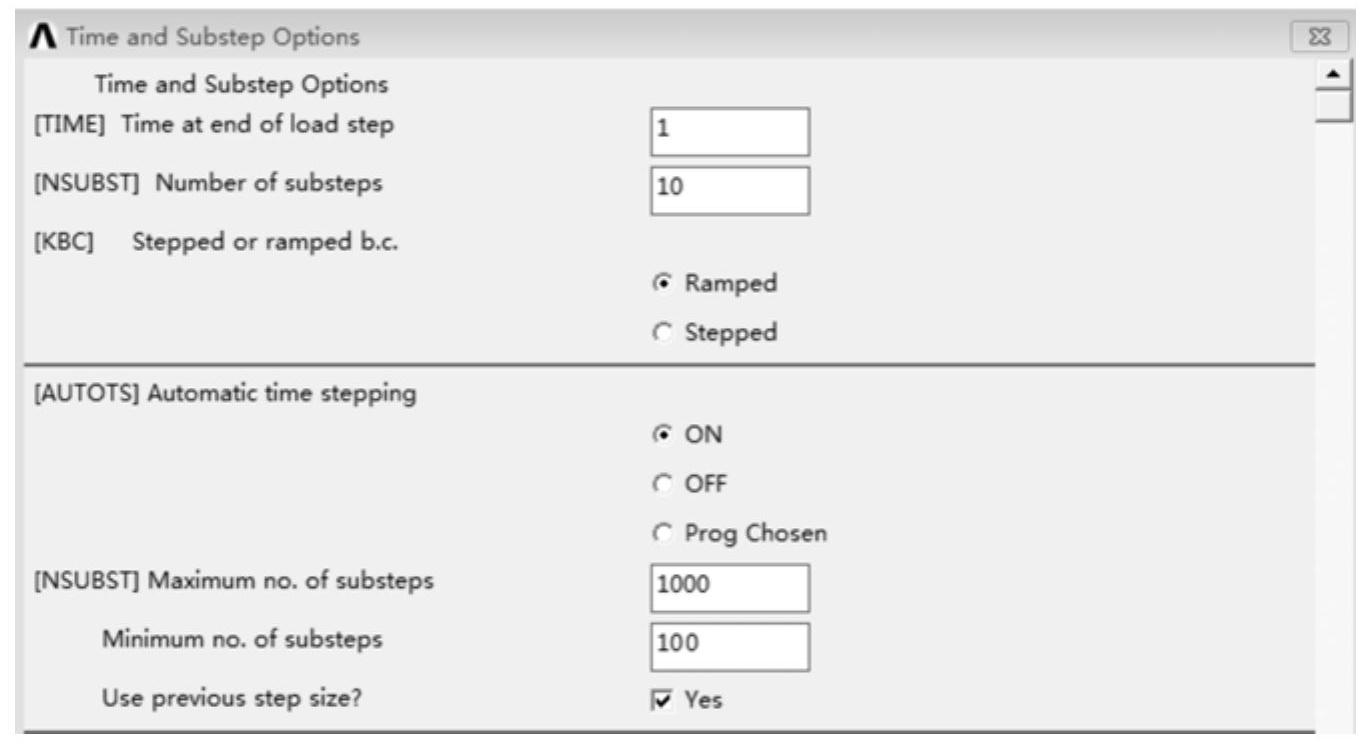
图19-36 时间和子步选项设置面板
(3)开始求解
GUI:单击Main Menu→Solution→Solve→Current LS,在弹出的求解状态对话框中单击“OK”按钮,开始求解。
6.求解第二个载荷
(1)定义载荷
GUI:单击Main Menu→Solution→Define Loads→Apply→Structural→Displacement→On Nodes,弹出拾取对话框,拾取控制节点9793,单击“OK”按钮,弹出在节点处施加位移约束面板,如图19-37所示,按照图19-37进行设置,设置完毕,单击“OK”按钮。
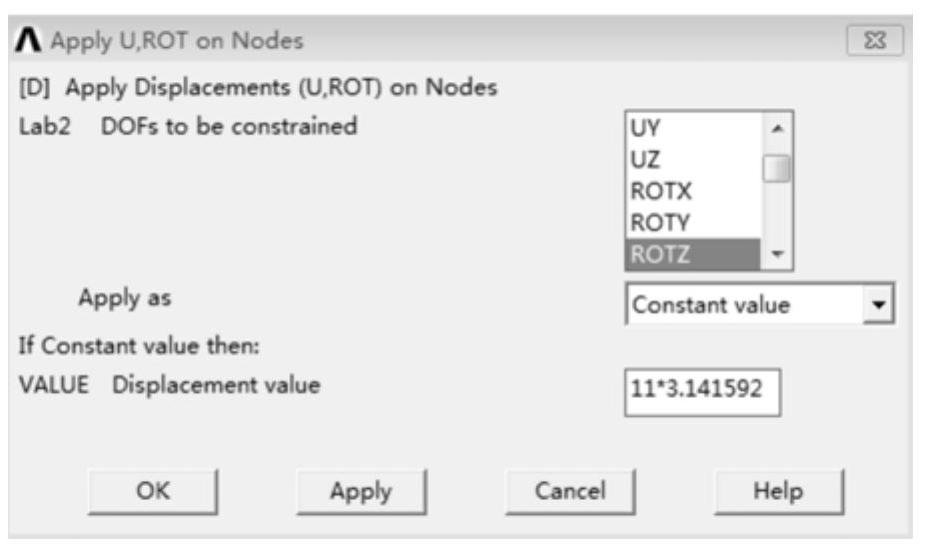
图19-37 在节点处施加位移约束面板
(2)定义求解时间步
GUI:单击Main Menu→Solution→Load Step Opts→Time/Frequence→Time-Time Step,弹出时间和时间步选项设置面板,如图19-38所示,计算时间(TIME)输入6.5,时间步尺寸输入0.1,载荷加载方式为斜坡加载(Ramped),打开自动时间步(ON),最小时间步尺寸为0.001,最大时间步数为0.2,其他保持默认设置,单击“OK”按钮。
(3)开始求解
GUI:单击Main Menu→Solution→Solve→Current LS,在弹出的求解状态对话框中单击“OK”按钮,开始求解。
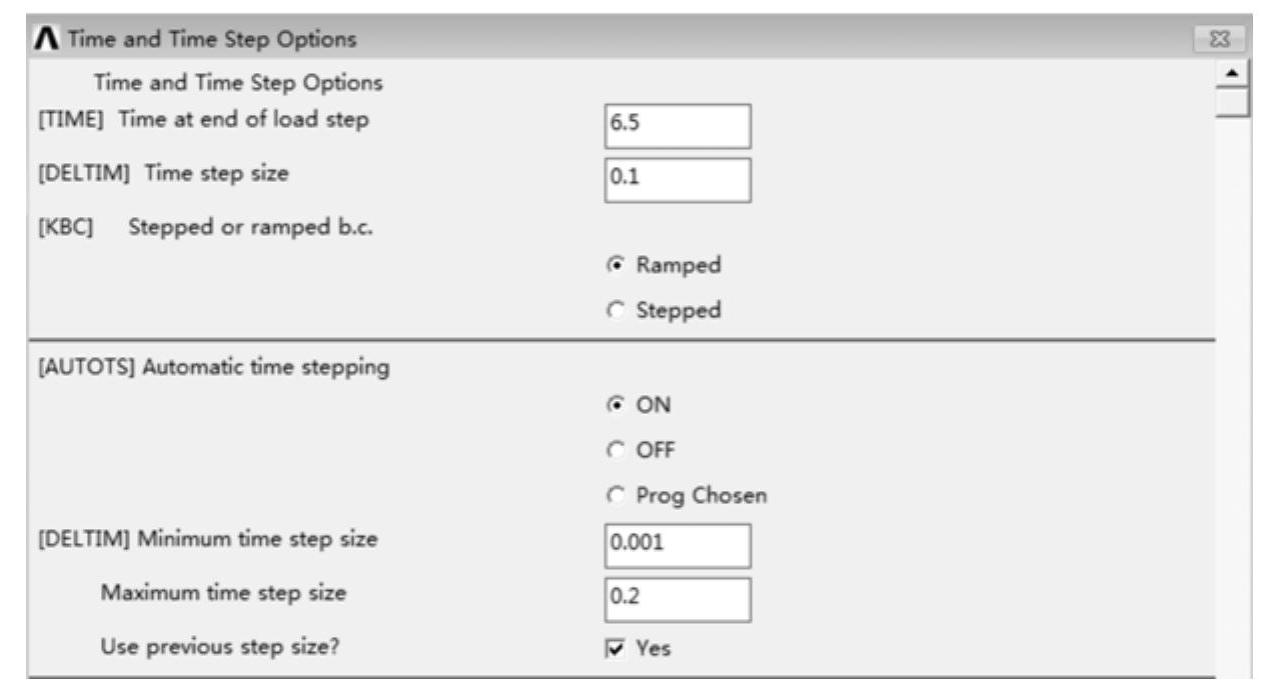
图19-38 时间和时间步选项设置面板
7.求解第三个载荷
(1)定义载荷
GUI:单击Main Menu→Solution→Define Loads→Apply→Structural→Displacement→On Nodes,弹出拾取对话框,拾取控制节点9793,单击“OK”按钮,弹出在节点处施加位移约束面板,如图19-37所示,选择约束方向为UY并输入对应的位移值为60.96E-03,单击“Apply”按钮,继续拾取控制节点9793,单击“OK”按钮,弹出在节点处施加位移约束面板,如图19-37所示,选择约束方向为ROTZ并输入对应的位移值为45*3.141592,单击“OK”按钮。
(2)定义求解时间步
GUI:单击Main Menu→Solution→Load Step Opts→Time/Frequence→Time-Time Step,弹出时间和时间步选项设置面板,如图19-38所示,计算时间(TIME)输入6.5,时间步尺寸输入0.1,载荷加载方式为斜坡加载(Ramped),打开自动时间步(ON),最小时间步尺寸为0.001,最大时间步数为0.2,其他保持默认设置,单击“OK”按钮。
(3)开始求解
GUI:单击Main Menu→Solution→Solve→Current LS,在弹出的求解状态对话框中单击“OK”按钮,开始求解。
免责声明:以上内容源自网络,版权归原作者所有,如有侵犯您的原创版权请告知,我们将尽快删除相关内容。




